En la entrada anterior ya terminamos de crear los dataset que se usarán para el Sysplex. Recordamos que todos los datasets deben estar creados en discos nuevos porque luego los compartiremos con el segundo sistema que arranquemos. Ahora vamos a modificar la configuración en la PARMLIB del sistema (ADCD.Z110.PARMLIB).
Primero editamos el miembro IEASYM00.
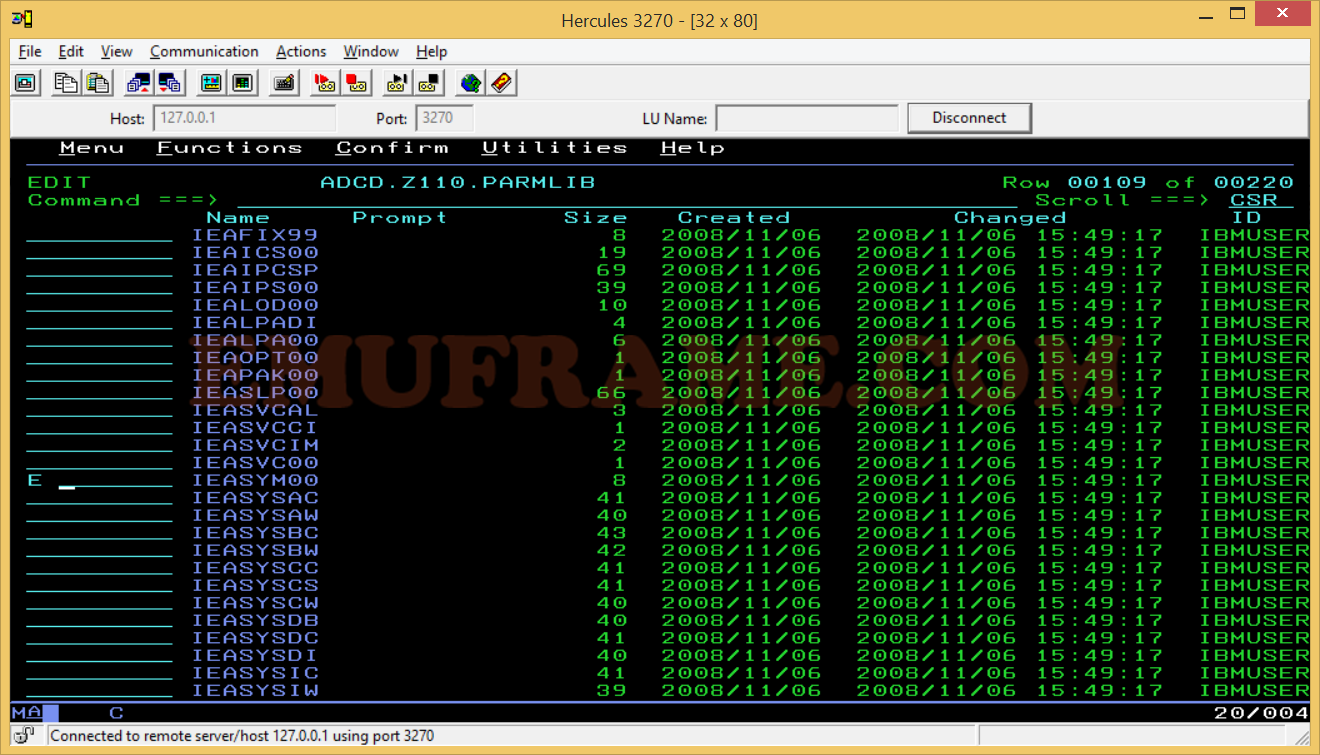
En SYSNAME podemos poner el nombre que queramos. Yo le voy a poner ZOS1. En SYSCLONE le pongo Z1.
Es importante cambiar estos parámetros ya que no pueden ser los mismos que en otro sistema.
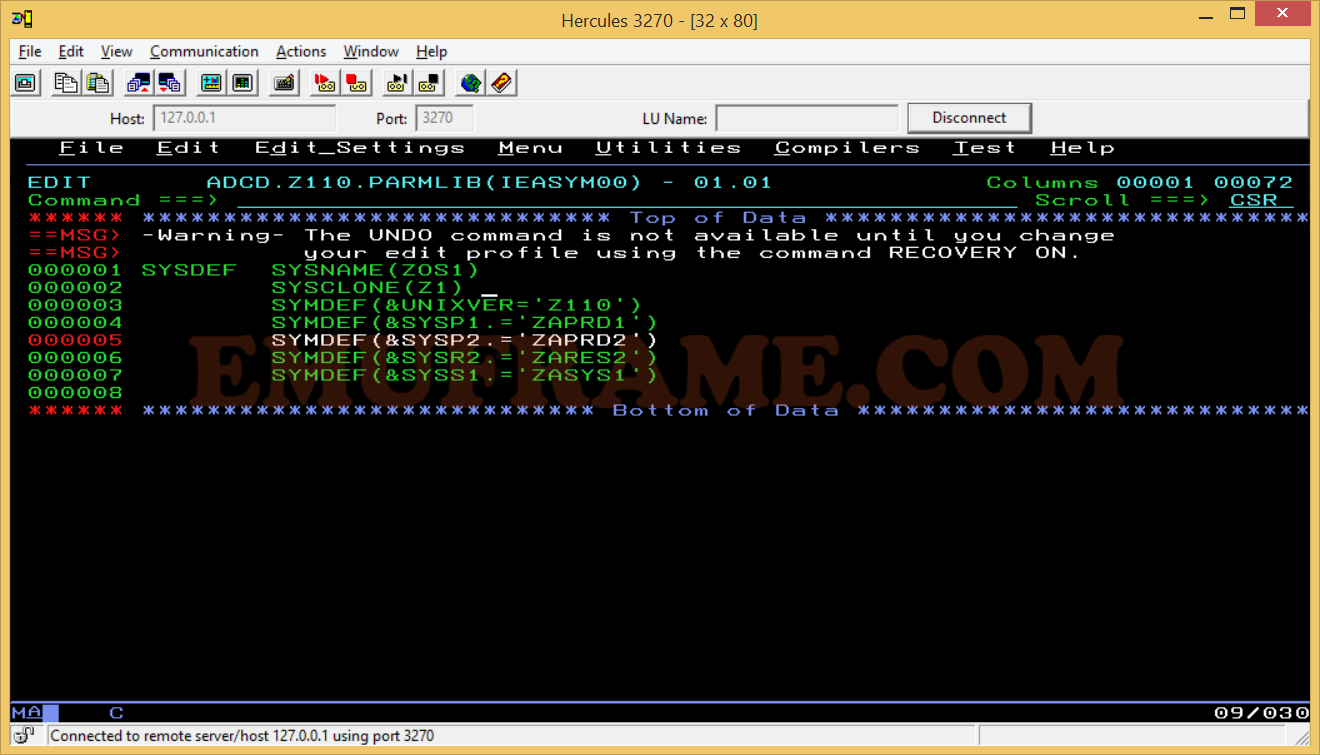
Ahora editamos el miembro IEASYSCS (si estamos usando el LOADPARM CS, sino habrá que modificar el correspondiente).
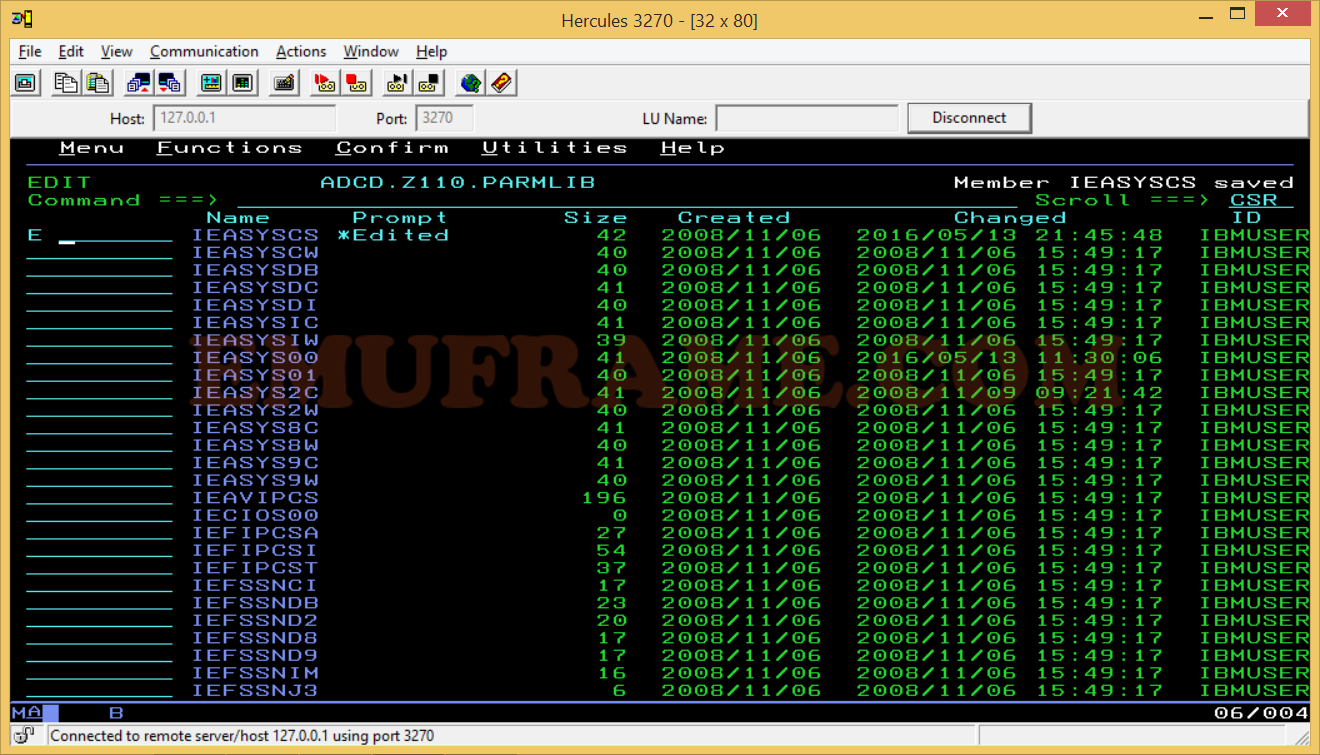
Nos fijamos que usa el miembro CLOCK00. En IEASYSCS editamos el parámetro COUPLE, pondremos COUPLE=01 para crear uno nuevo y mantener el original. Esto lo hacemos por si nos equivocamos al modificar algo, poder arrancar con otro LOADPARM.
También modificamos el parámetro GRS y pondremos “GRS=START”. Este sistema es el que inicializará el anillo y permitirá que otros sistemas con “GRS=JOIN” se unan.
Más información sobre este parámetro aquí:
https://www.ibm.com/support/knowledgecenter/SSLTBW_2.1.0/com.ibm.zos.v2r1.ieae200/ieae200294.htm
Debajo añadimos la siguiente línea, porque no lo vamos a usar:
GRSRNL=EXCLUDE
Más información aquí:
https://www.ibm.com/support/knowledgecenter/SSLTBW_2.1.0/com.ibm.zos.v2r1.ieaf100/plngrsp.htm
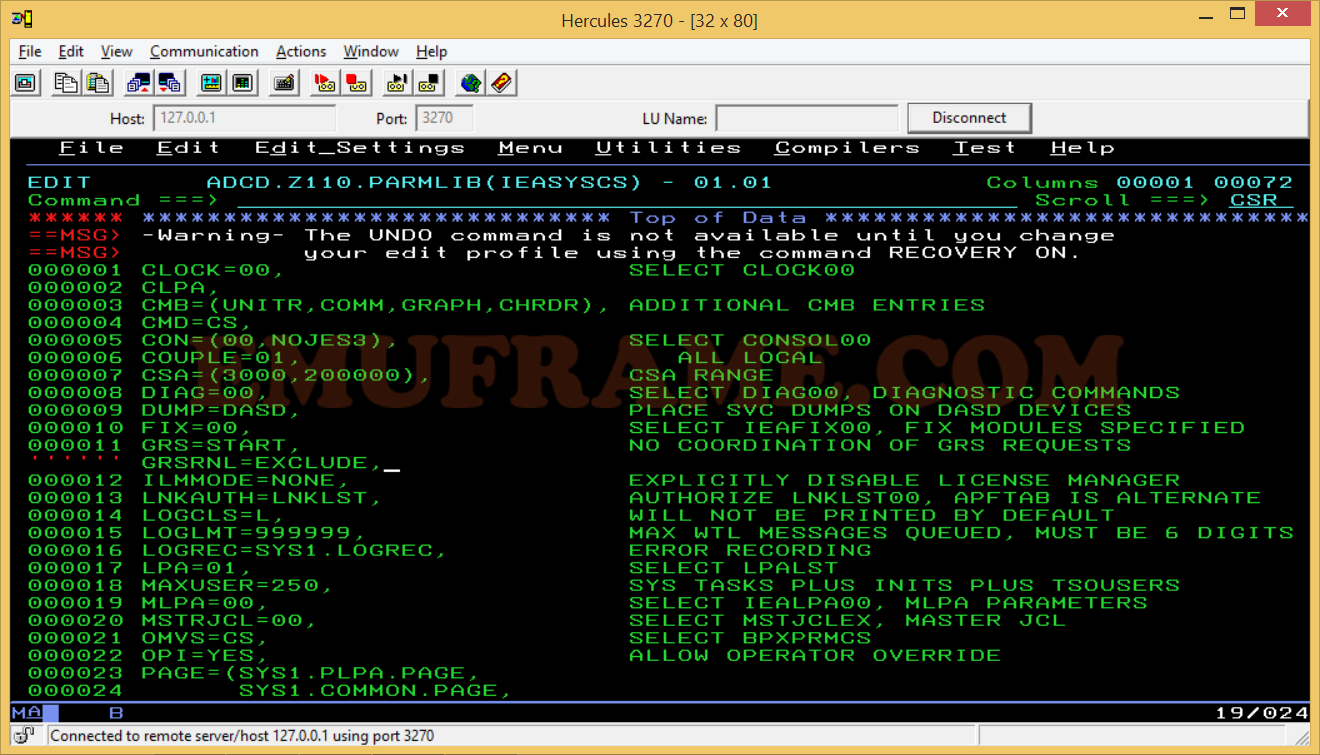
Seguimos bajando en el fichero hasta encontrar el parámetro PLEXCFG. Ahí pondremos:
PLEXCFG=MULTISYSTEM,
De esta forma le indicamos que es parte de un sistema múltiple.
Más información sobre este parámetro aquí:
https://www.ibm.com/support/knowledgecenter/SSLTBW_2.1.0/com.ibm.zos.v2r1.ieae200/ieae200322.htm
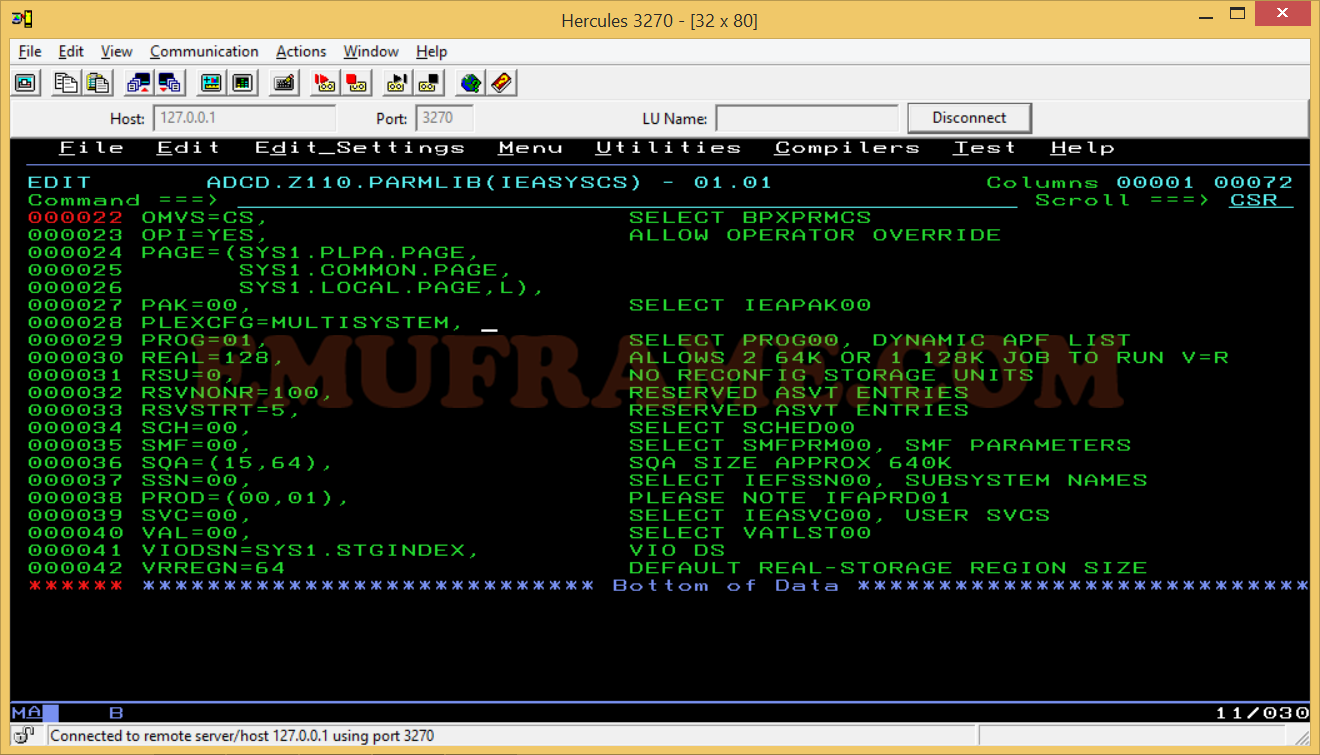
Ahora editamos el miembro CLOCK00.
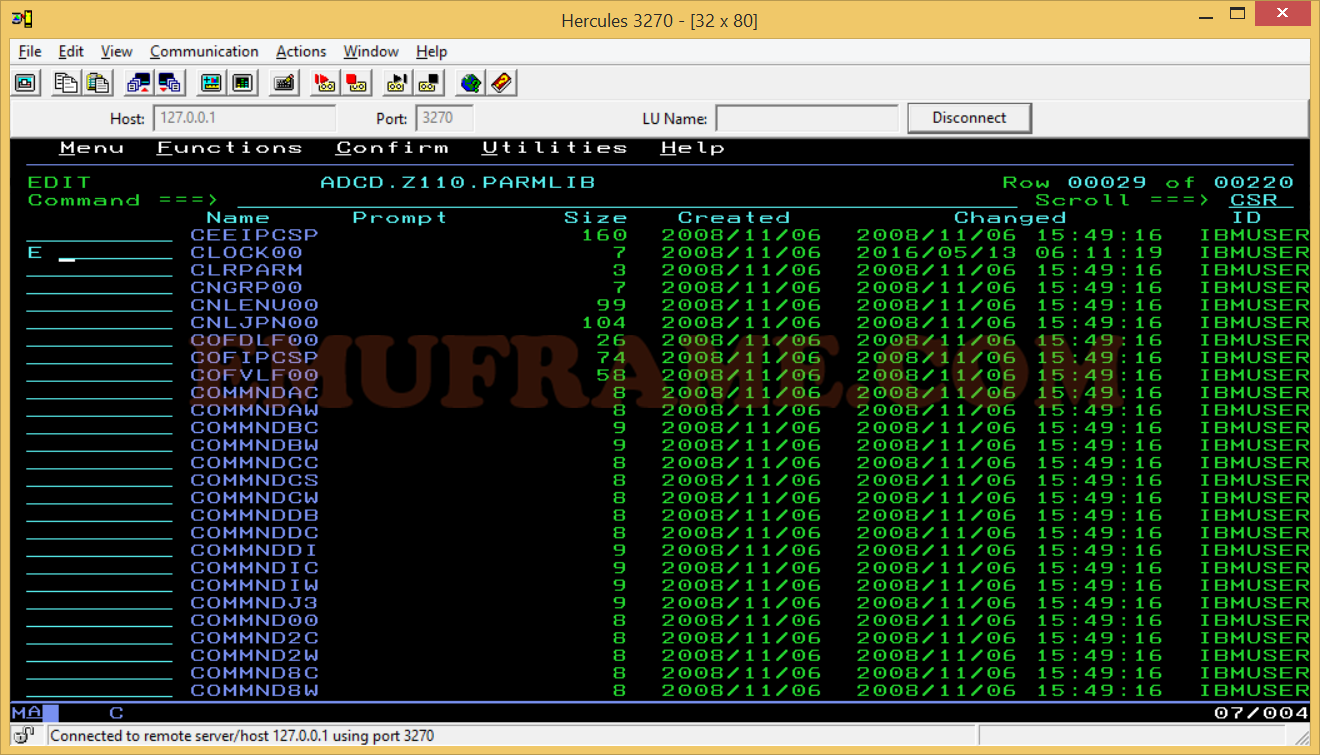
Pondremos la opción ETRMODE a YES y añadiremos la siguiente línea al final:
SIMETRID 00
Esta línea sirve para simular un reloj externo (Sysplex Timer 9037) que no tenemos. Es importante ponerlo para que arranque el sistema correctamente.
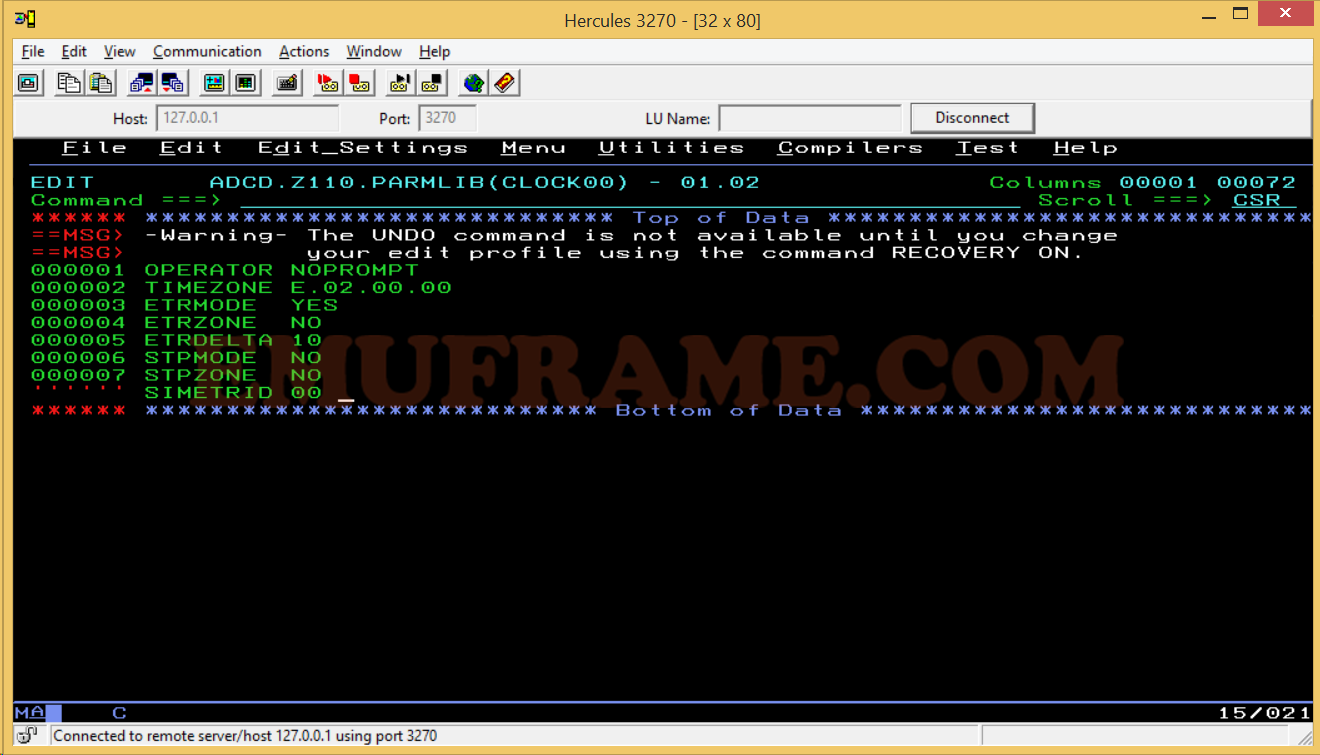
Entramos en el miembro COUPLE00.
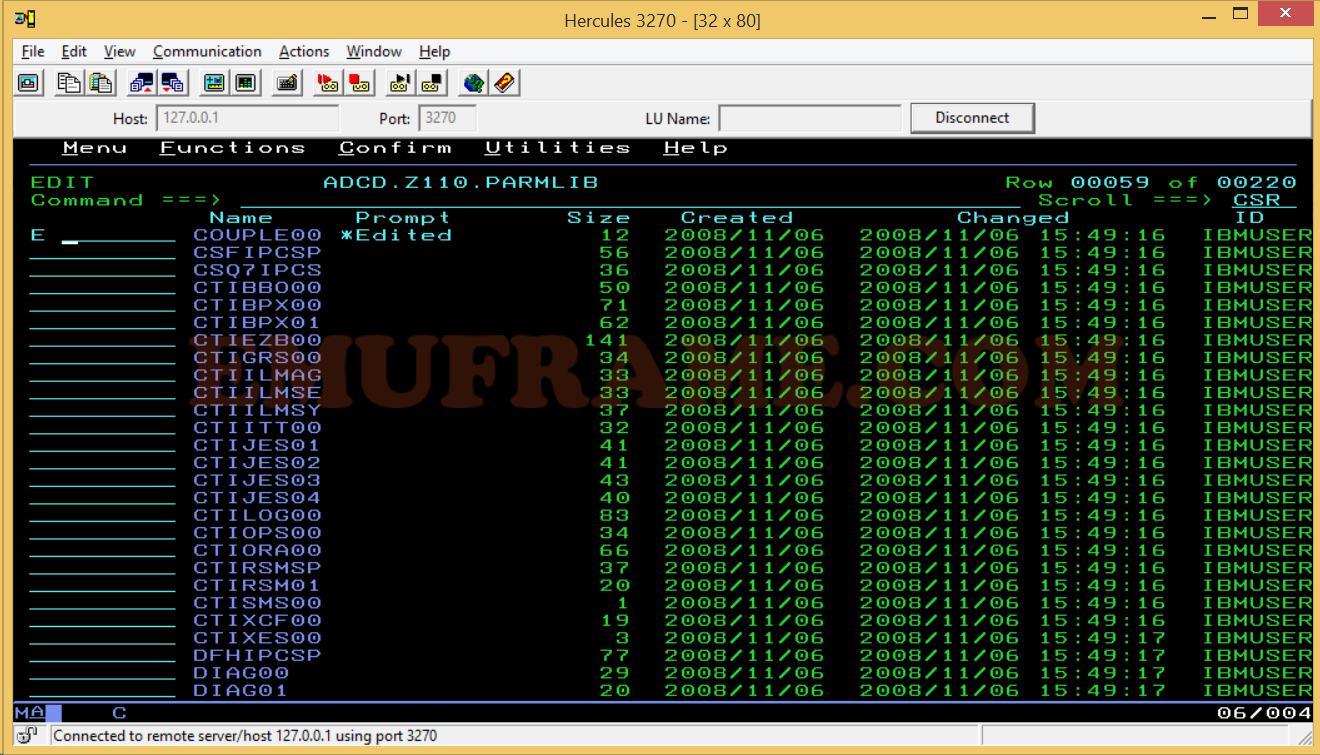
Copiamos la primera línea y creamos uno nuevo llamado COUPLE01.
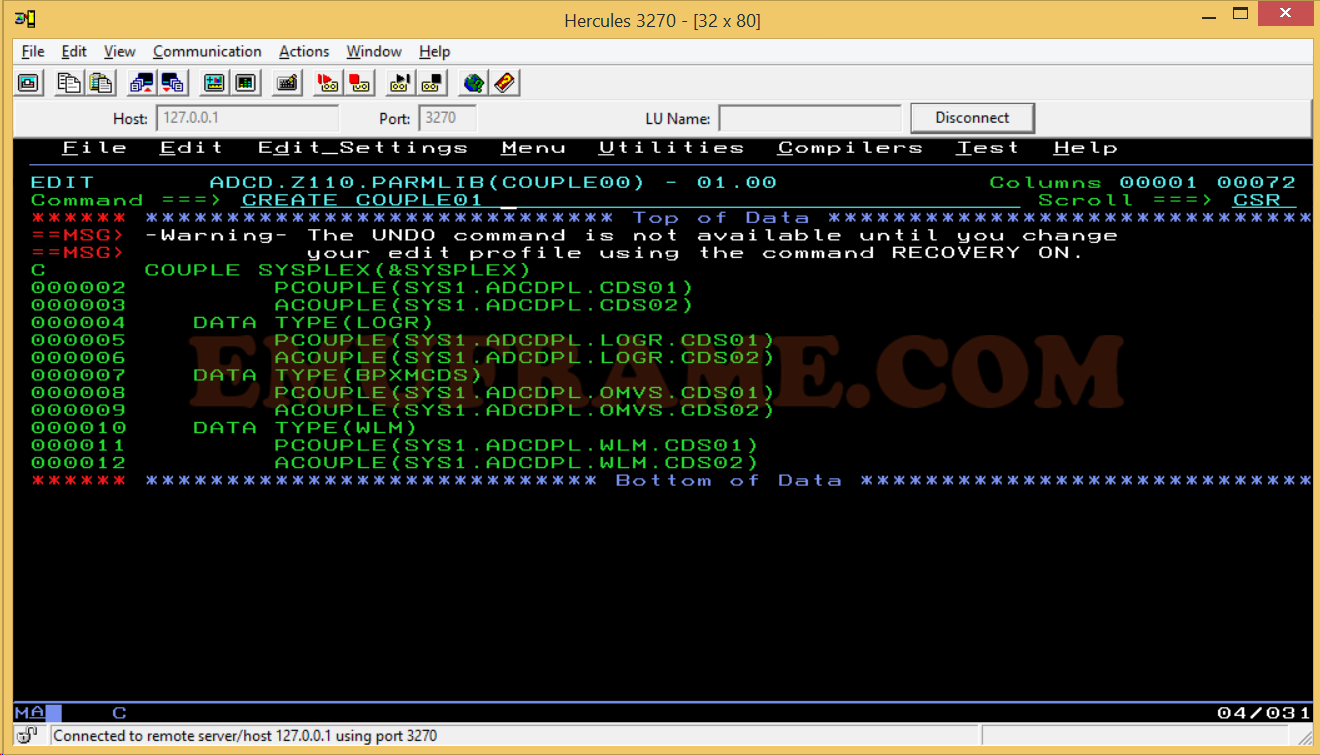
Ahora editamos el miembro COUPLE01.

Modificamos la línea que acabamos de copiar y pondremos:
COUPLE SYSPLEX(PLEXHERC)
Añadimos todos los datasets que hemos ido creando con los JCLs en la entrada anterior. También añadiremos como path de salida (PATHOUT) el dispositivo 0E40 y el de entrada (PATHIN) el dispositivo 0E41. En el segundo sistema habrá que ponerlos al revés, el dispositivo que hemos puesto en el PATHOUT será el PATHIN y el dispositivo que hemos puesto en el PATHIN será el PATHOUT.
PCOUPLE(SYS1.PLEXHERC.CDS01,SHR001)
ACOUPLE(SYS1.PLEXHERC.CDS02,SHR002)
DATA TYPE(LOGR)
PCOUPLE(SYS1.PLEXHERC.LOGR.CDS01,SHR001)
ACOUPLE(SYS1.PLEXHERC.LOGR.CDS02,SHR002)
DATA TYPE(BPXMCDS)
PCOUPLE(SYS1.PLEXHERC.OMVS.CDS01,SHR001)
ACOUPLE(SYS1.PLEXHERC.OMVS.CDS02,SHR002)
DATA TYPE(WLM)
PCOUPLE(SYS1.PLEXHERC.WLM.CDS01,SHR001)
ACOUPLE(SYS1.PLEXHERC.WLM.CDS02,SHR002)
DATA TYPE(ARM)
PCOUPLE(SYS1.PLEXHERC.ARM.CDS01,SHR001)
ACOUPLE(SYS1.PLEXHERC.ARM.CDS02,SHR002)
DATA TYPE(SFM)
PCOUPLE(SYS1.PLEXHERC.SFM.CDS01,SHR001)
ACOUPLE(SYS1.PLEXHERC.SFM.CDS02,SHR002)
/*CTC DEFINITIONS */
PATHOUT DEVICE(0E40)
PATHIN DEVICE(0E41)
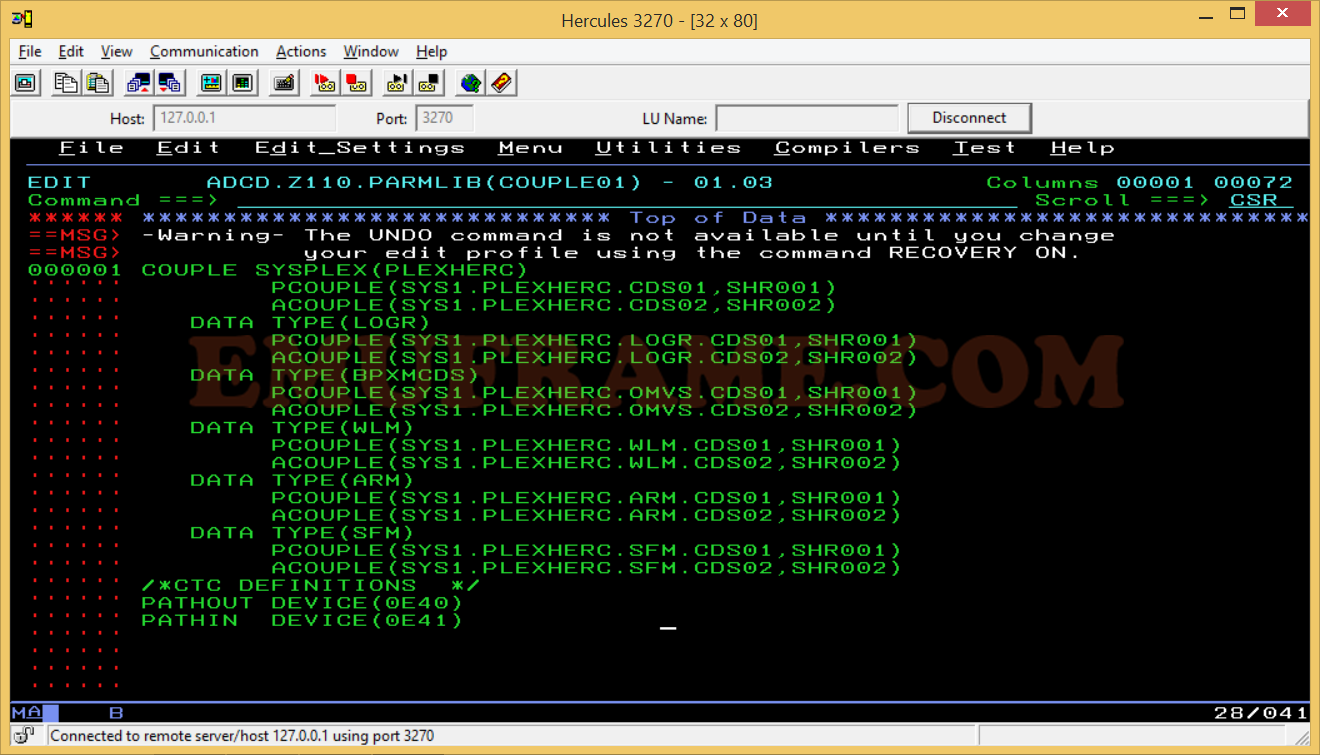
Ahora vamos a modificar el miembro JES2PARM de la librería ADCD.Z110.PARMLIB. Lo que vamos a hacer es cambiar el nombre del “OWNNODE” (lo podemos ver en SDSF -> NODE). Esto lo hacemos porque no podemos tener dos sistemas con el mismo nombre, sino el JES2 no arrancará.
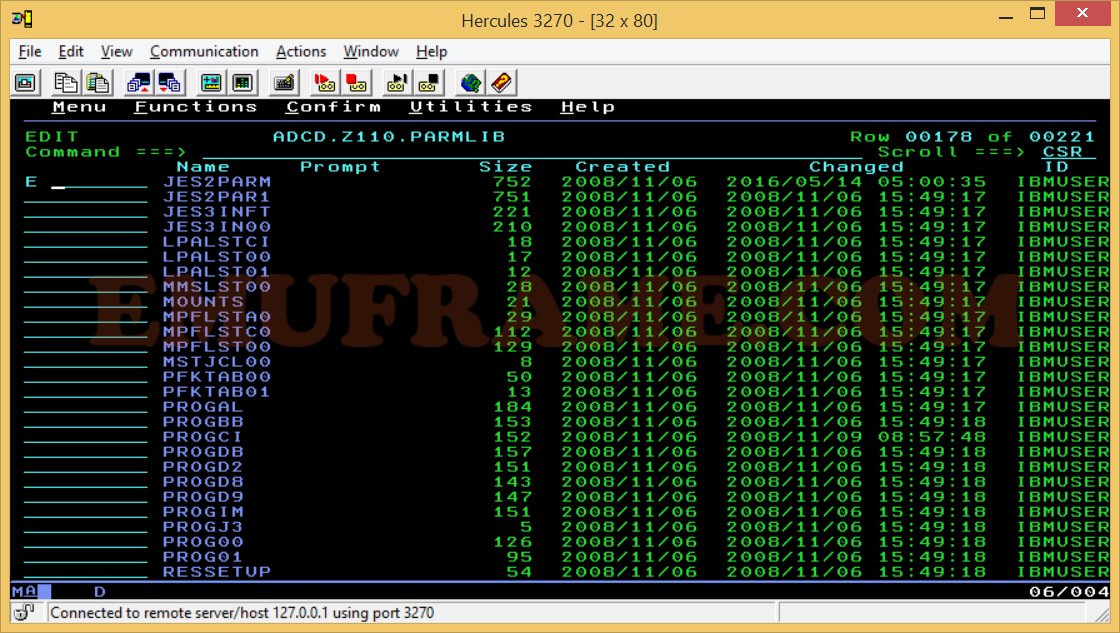
Una vez dentro, usaremos el comando “F OWNNODE=1” para buscar esa línea y más abajo añadiremos lo siguiente para darle el nombre ZOS1 al nodo 1, que es el “OWNNODE”:
NODE(1) NAME=ZOS1
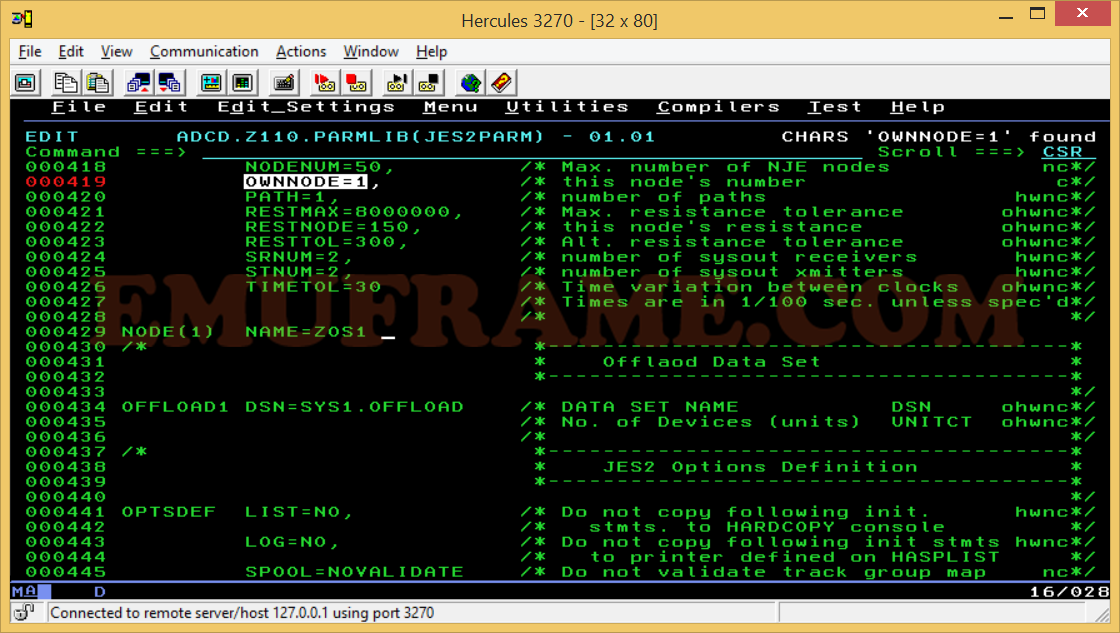
Salimos y vamos a la librería ADCD.Z110.VTAMLST. En esta librería vamos a editar el miembro ATCSTR00. Ahí vamos a cambiar el parámetro NETID porque no podemos tener nodos con el mismo nombre. Si no lo modificamos, el VTAM del segundo sistema no arrancará.
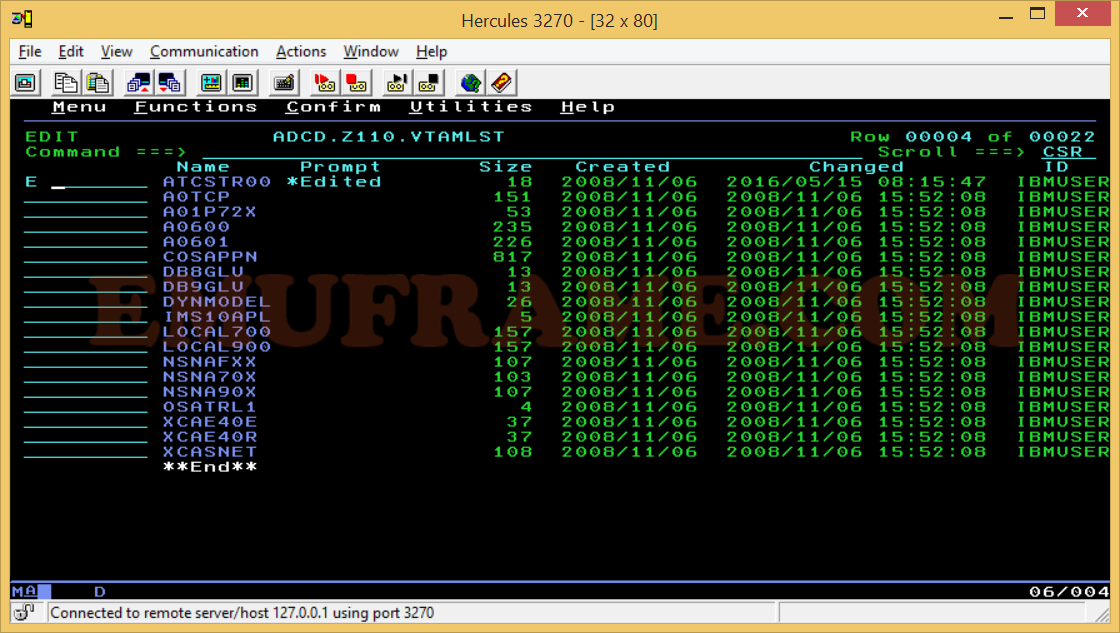
En el parámetro NETID pondremos ZOS1.
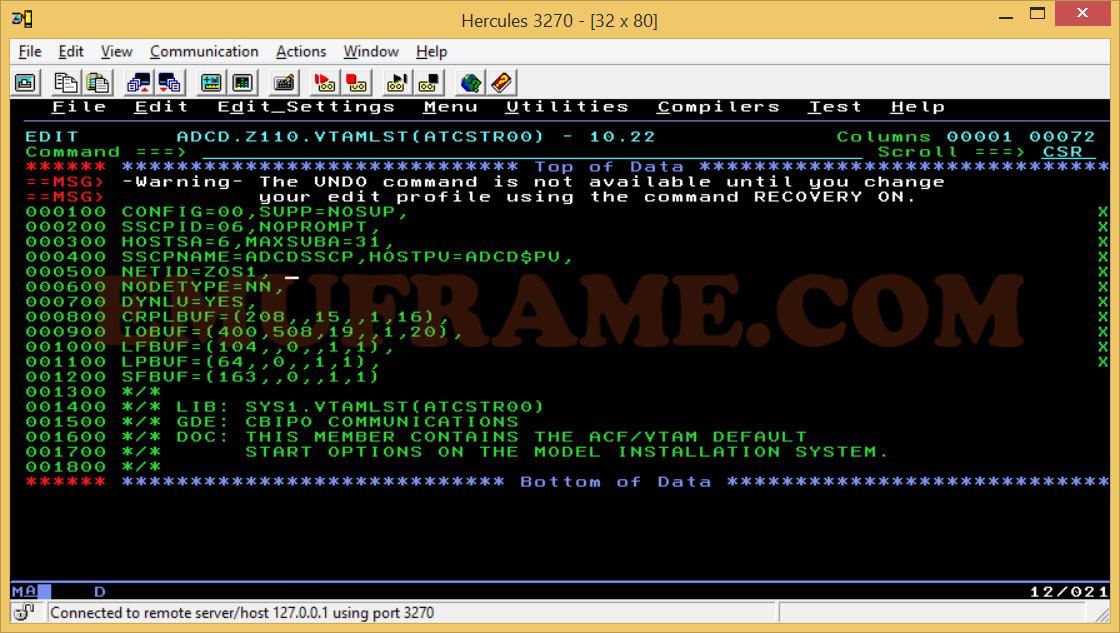
Ahora vamos a modificar el miembro BPXPRM00, para los servicios UNIX puedan arrancar correctamente.
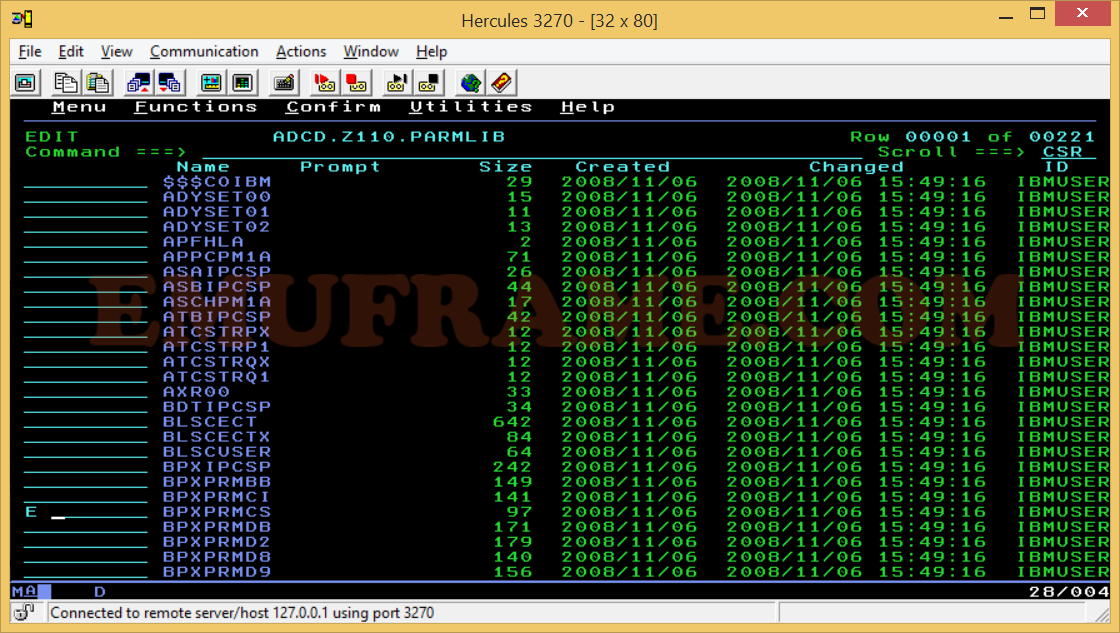
Como no tenemos un filesystem que se llame “HFS.PLEXHERC.ROOT”, vamos a usar el que usábamos anteriormente. Para ello, modificamos ROOT FILESYSTEM('HFS.&SYSPLEX..ROOT') por ROOT FILESYSTEM('HFS.ADCD.ROOT'), para usar el filesystem existente.
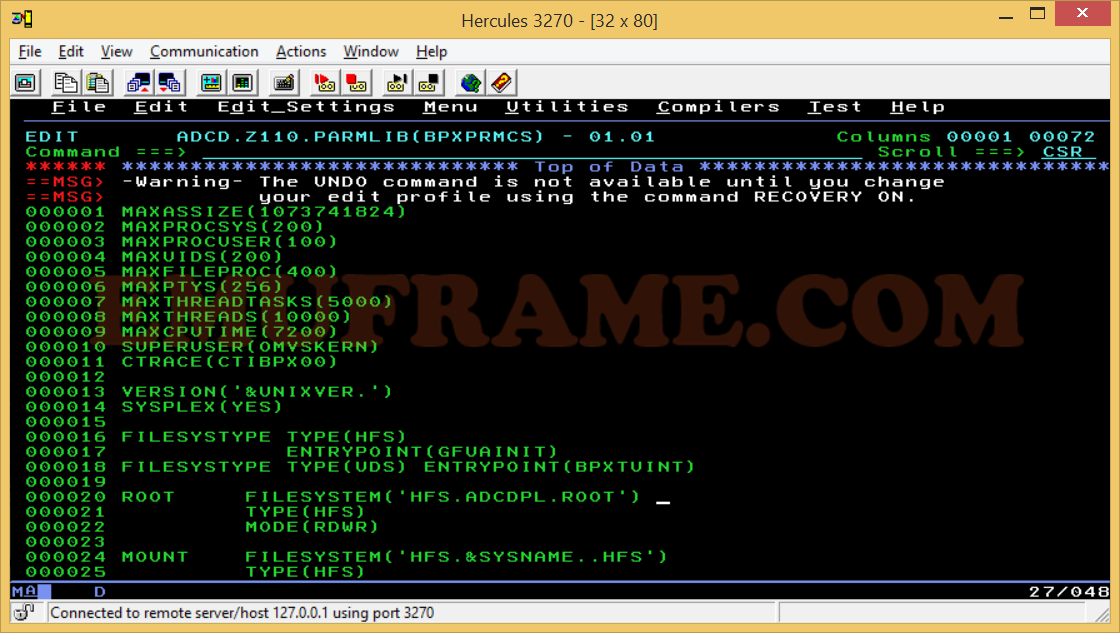
Ahora paramos y arrancamos el sistema. Durante el arranque saldrán unos errores relacionados con el SMS (Storage Management Subsystem):
IGD048I NULL CONFIGURATION ACTIVATED
IGD069D PLEASE ENTER NAME OF COMMDS TO BE USED
Vamos a arreglarlos antes de copiar este sistema. Desde el menú principal de ISPF, entramos en la opción 2 – ISMF.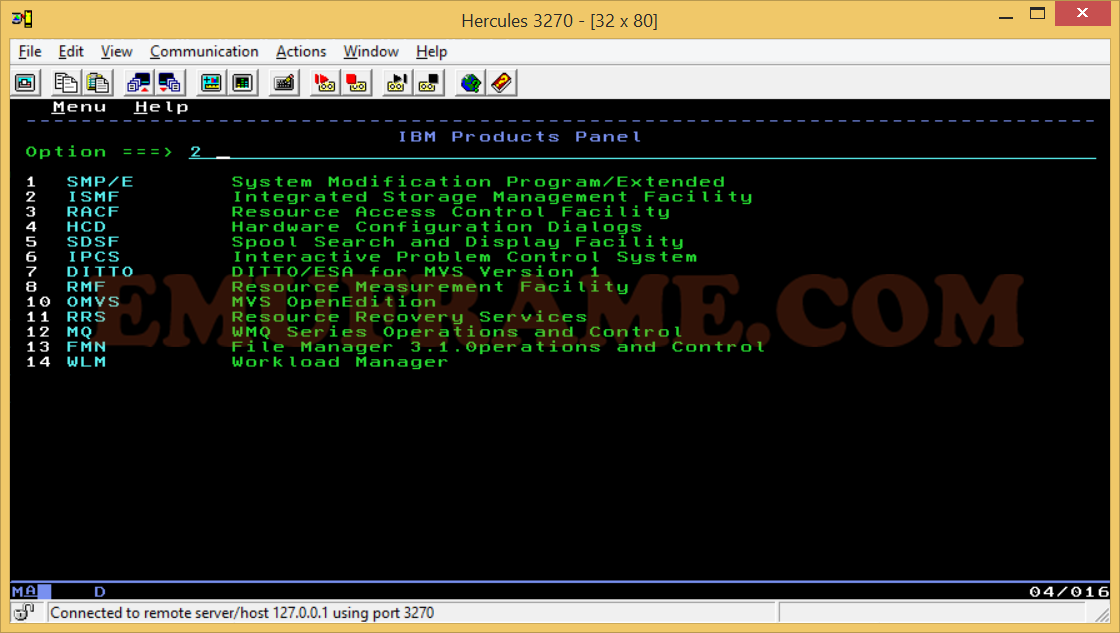
Opción 8 - Control Data Set.
NOTA: Si no nos salen todas las opciones, tenemos que cambiarlo en la opción 0 - ISMF Profile, para ponerlo en modo administrador.
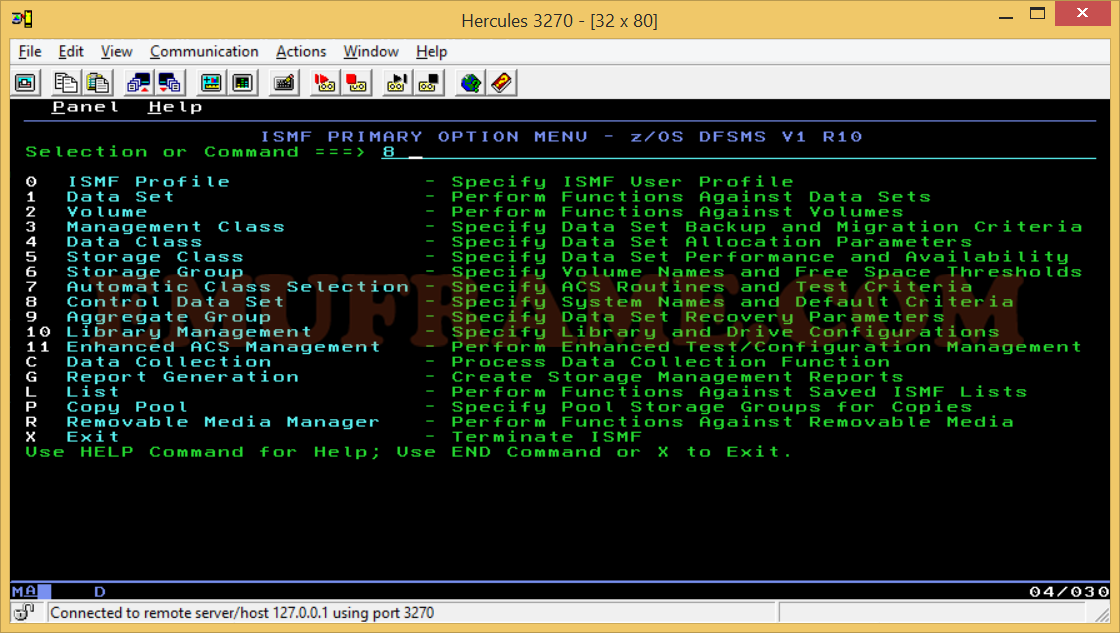
Ponemos SYS1.SCDS y elegimos la opción 3 – Alter.
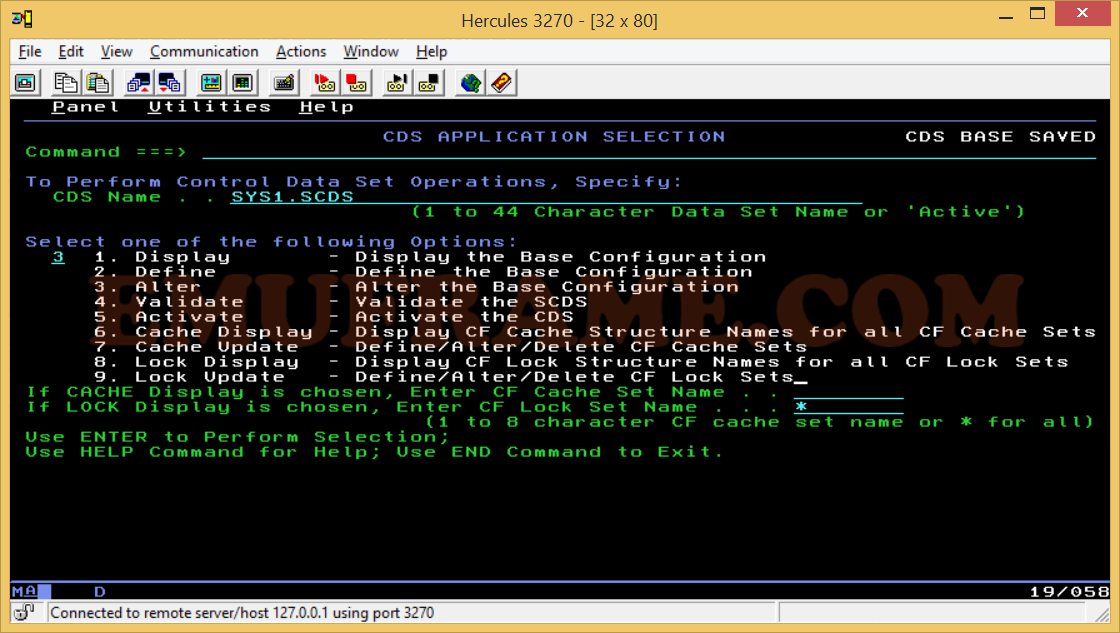
Saldrá la siguiente pantalla, pulsamos F8.
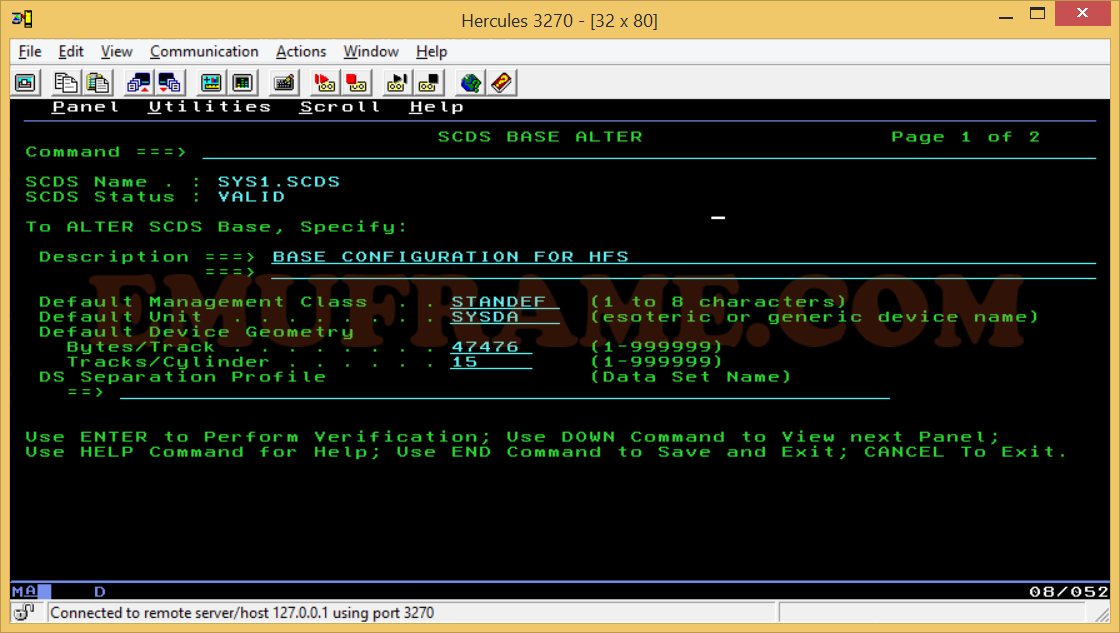
Elegimos la opción 1 y ponemos ZOS1 en “Specify System Name”.
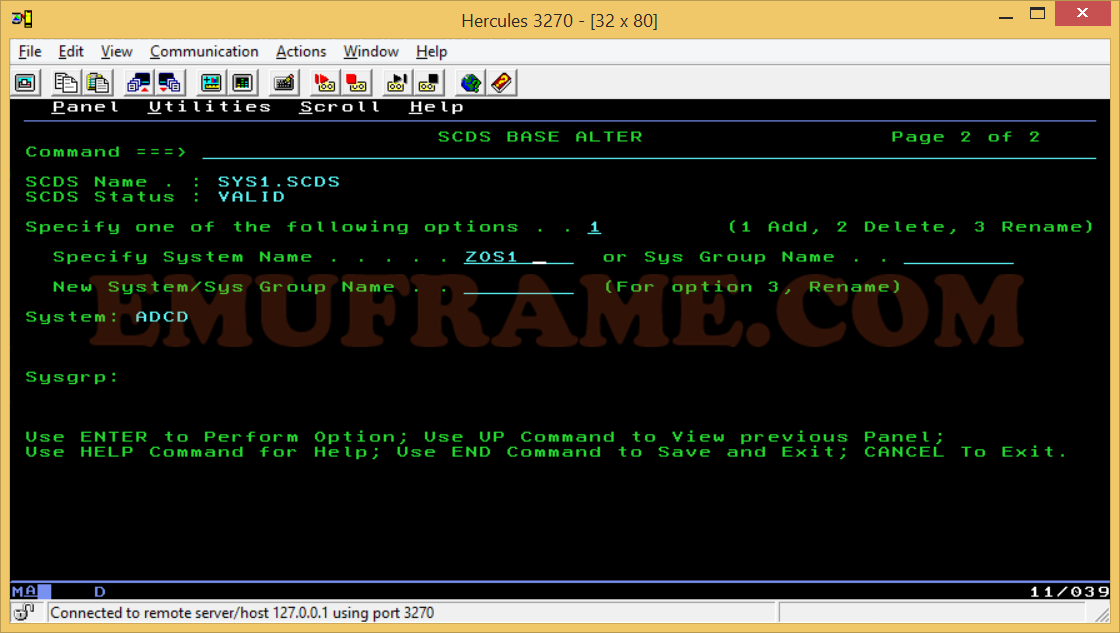
Hacemos lo mismo para añadir el sistema ZOS2, que será como se llame nuestro segundo sistema.
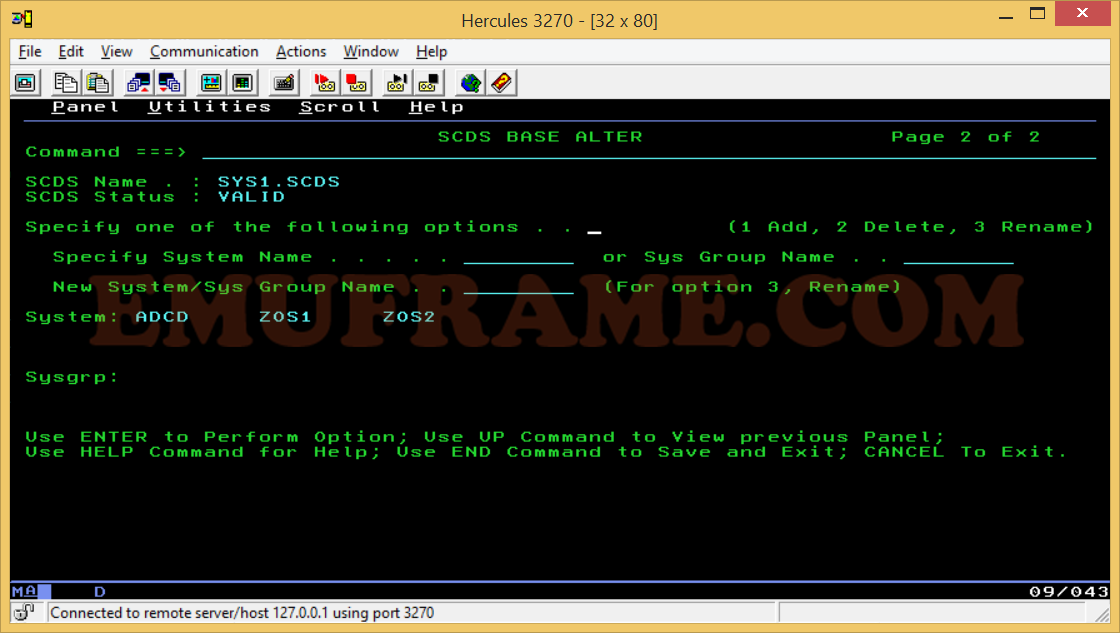
Salimos con F3 y elegimos la opción 5.
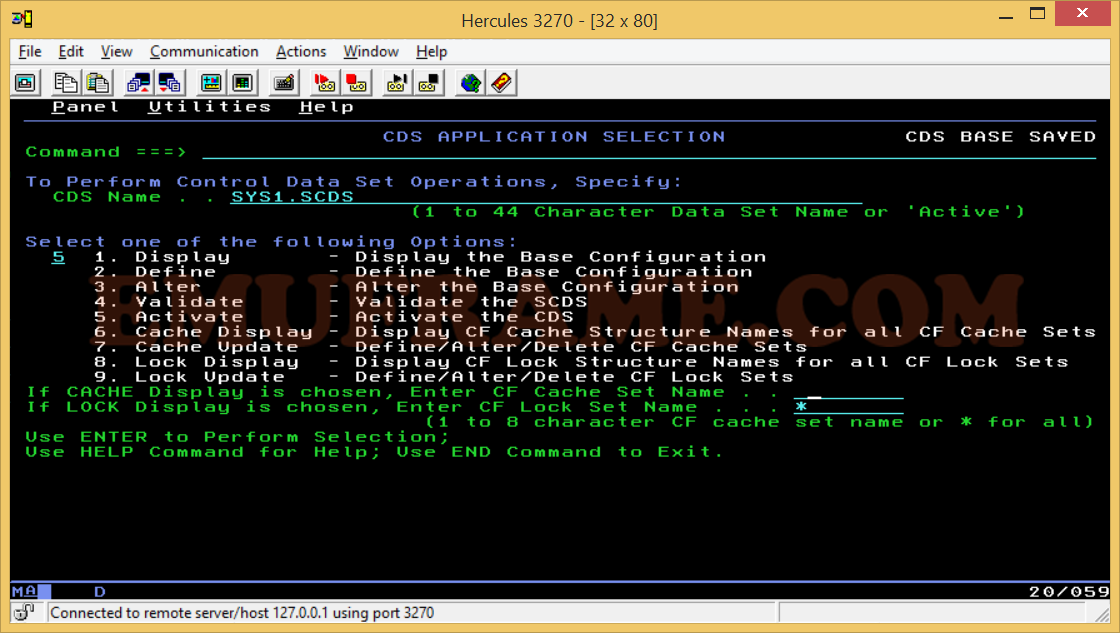
Ponemos la barra “/” para activarlo.
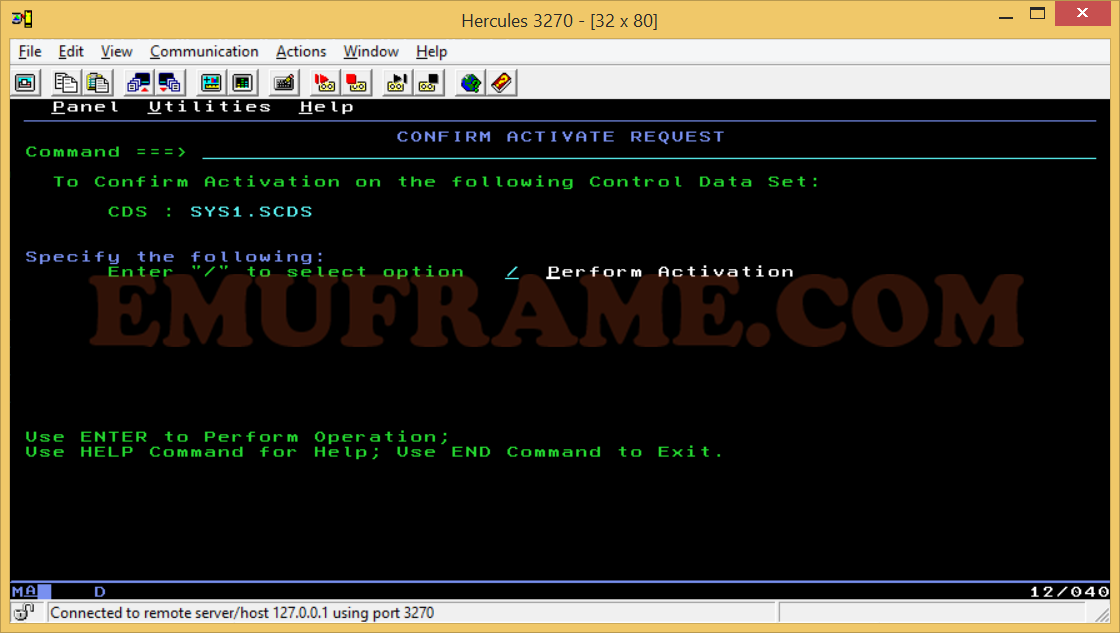
En la consola saldrá el mensaje “IGD008I NEW CONFIGURATION ACTIVATED FROM SCDS SYS1.SCDS”
Ahora nos creamos un JCL nuevo, que vamos a submitir, con el siguiente código. Este JCL es para crear la librería SYS1.PLEXHERC.ACDS, que usará el SMS.
|
//ACDS1S JOB CLASS=A,MSGCLASS=Q,MSGLEVEL=(1,1),NOTIFY=&SYSUID //STEP EXEC PGM=IDCAMS //SYSUDUMP DD SYSOUT=* //SYSPRINT DD SYSOUT=* //SYSIN DD * DEFINE CLUSTER(NAME(SYS1.PLEXHERC.ACDS) LINEAR VOL(SHR001) - TRK(10 10) SHAREOPTIONS(3,3)) - DATA(NAME(SYS1.PLEXHERC.ACDS.DATA)) /* |
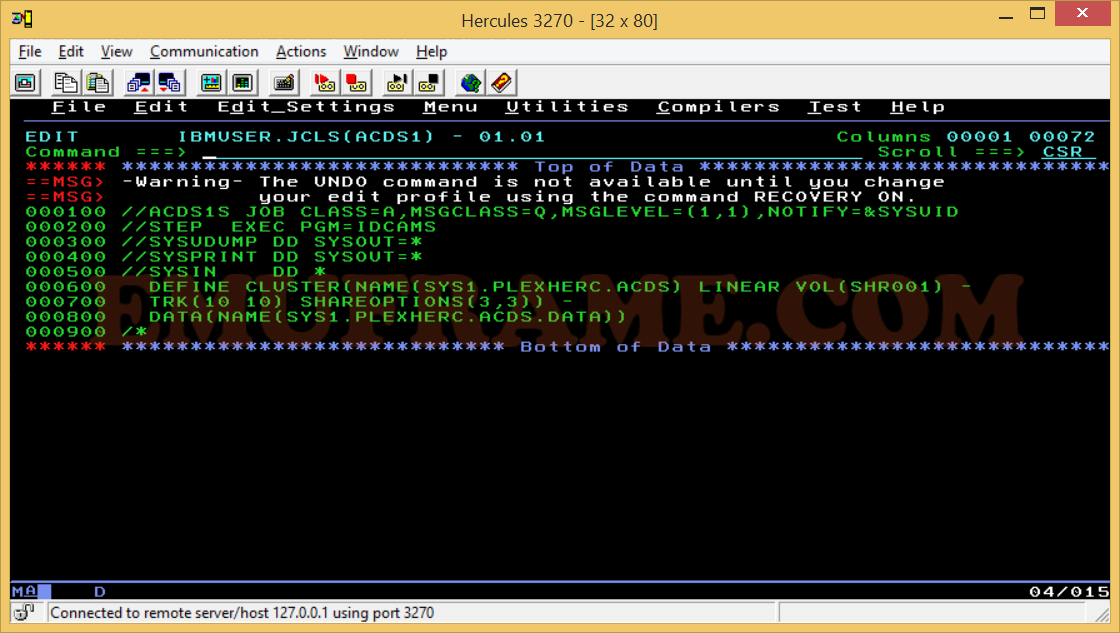
Terminará correctamente. También submitimos este otro:
|
//COMMDS1 JOB CLASS=A,MSGCLASS=Q,MSGLEVEL=(1,1),NOTIFY=&SYSUID //STEP EXEC PGM=IDCAMS //SYSUDUMP DD SYSOUT=* //SYSPRINT DD SYSOUT=* //SYSIN DD * DEFINE CLUSTER(NAME(SYS1.PLEXHERC.COMMDS) LINEAR VOL(SHR002) - TRK(5 5) SHAREOPTIONS(3,3)) - DATA(NAME(SYS1.PLEXHERC.COMMDS.DATA)) /* |
Más información sobre estos dos datasets aquí:
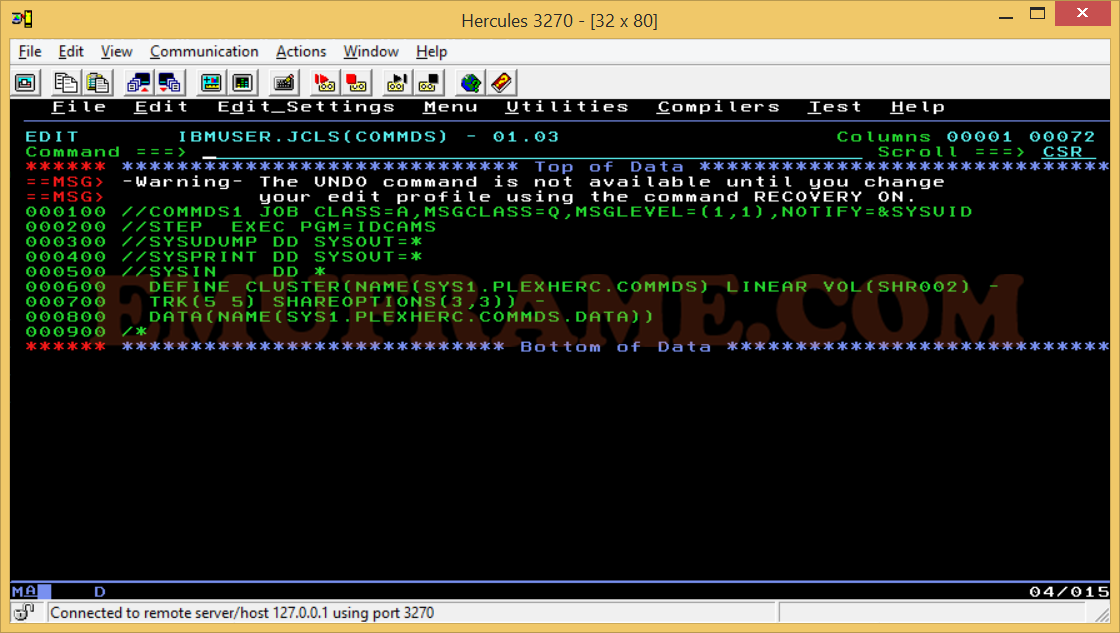
Vamos a la librería ADCD.Z110.PARMLIB y editamos el miembro IGDSMS00.
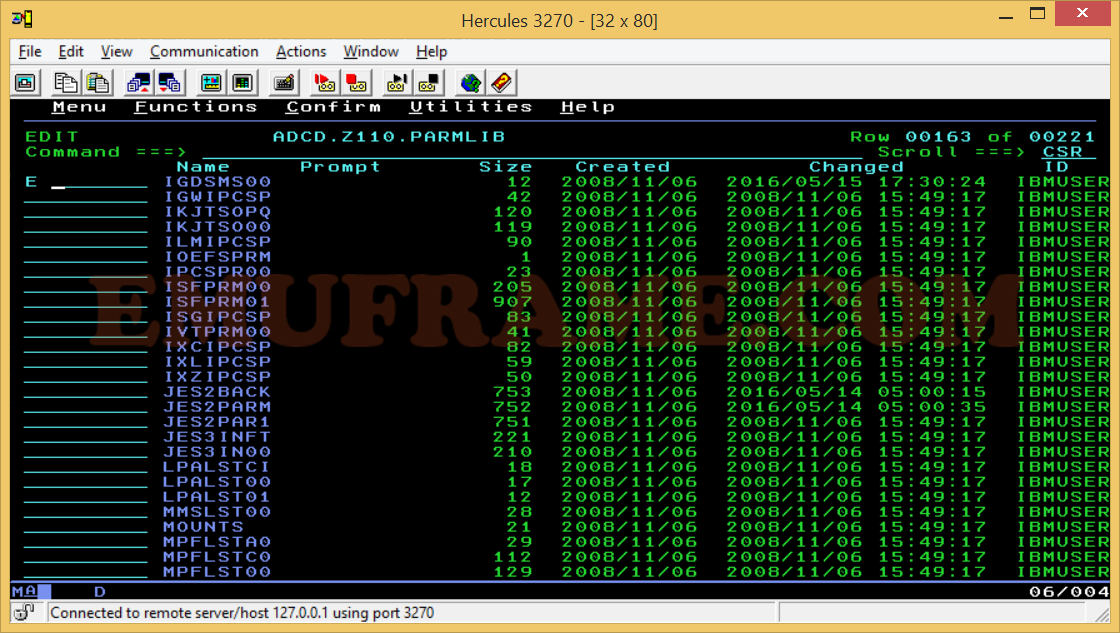
Modificamos los parámetros ACDS y COMMDS con las librerías que acabamos de poner.
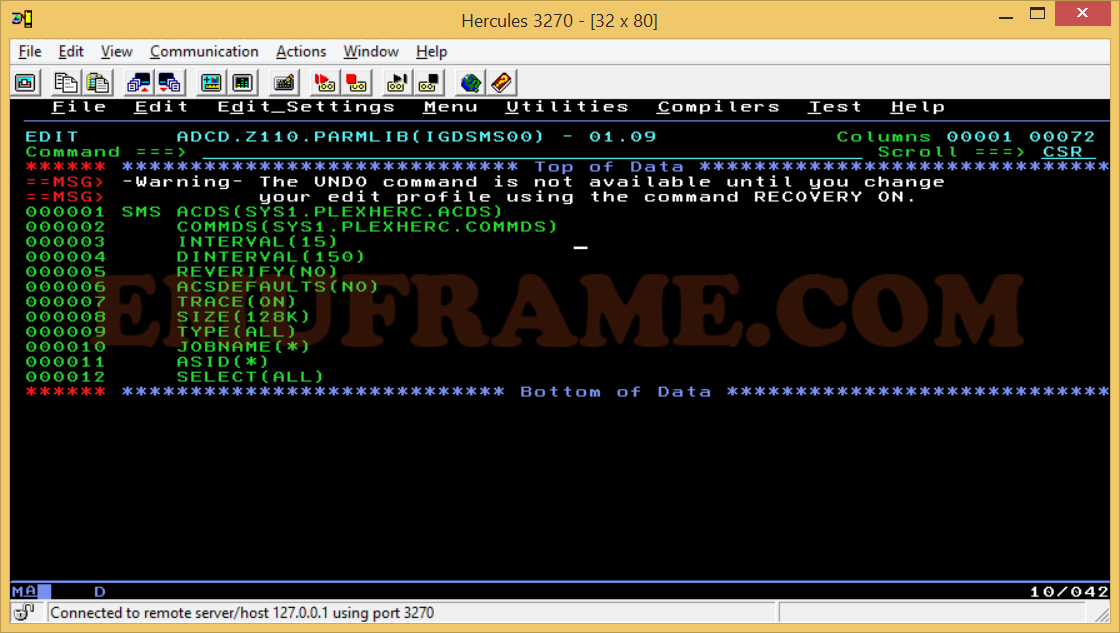
Ahora paramos este sistema y hacemos una copia de los discos, esta copia será nuestro segundo sistema. Ya hemos terminado esta segunda parte. En la siguiente entrada haremos la configuración del segundo sistema y arrancaremos ambos sistemas para que queden conectados y funcionando.



